Įdomu, kaip atsisiunčiate „NordVPN“? Būdamas vienu iš geriausios VPN paslaugos rinkoje, tikriausiai esate girdėję NordVPN bet galbūt dar nežinote, kaip pradėti.
Jei niekada anksčiau nenaudojote VPN, tai gali atrodyti bauginanti užduotis, bet mes esame čia, kad paaiškintume, kaip diegti NordVPN įvairiose platformose.
Nesvarbu, ar norite nustatyti „NordVPN“ „Windows“ asmeniniuose kompiuteriuose, „Mac“, „iPhone“ ar „Android“ įrenginiuose, mūsų nuoseklūs vadovai padės pradėti ir paleisti.
Kaip atsisiųsti „NordVPN“ iš „Android“.
„NordVPN“ atsisiuntimas iš „Android“ nėra pernelyg sudėtingas, nors procesą norite pradėti plano pirkimas pirmiausia savo svetainėje.
Sukūrę paskyrą ir prenumeratą, turėsite keletą pasirinkimų, kaip iš tikrųjų atsisiųsti ir naudoti programą. Lengviausias maršrutas yra per „Google Play“ parduotuvę, jį galite pasiekti per „NordVPN“ puslapį „Programos“ svetainėje mobiliesiems arba ieškodami pačioje parduotuvėje, tiesiog įsitikinkite, kad vengiate kopijuoti programų, kurios gali būti ten.
Jei norite, galite atsisiųsti „NordVPN“ APK, kurio gali prireikti tam tikrose geografinėse vietovėse, kur „NordVPN“ nėra „Play“ parduotuvėje. Tai šiek tiek sudėtingiau įdiegti Android programas tokiu būdu su kai kuriais sistemos parametrais, kuriuos reikia pakeisti, todėl tikrai rekomenduojame tai padaryti tik tuo atveju, jei turite tai padaryti.
Įdiegę programą, tai taip paprasta, kaip prisijungti naudodami paskyros informaciją, kurią sukūrėte internete, ir spustelėti Greitas prisijungimas, kad pradėtumėte, arba pasirinkti pasaulinį serverį, kurį pasirinkote.
Kaip atsisiųsti „NordVPN“ sistemoje „Windows 10“.
NordVPN sistemoje Windows taip pat norėsite pradėti tiesiogiai jos svetainėje. Tiesą sakant, jums nereikia prisiregistruoti gauti paskyrą, kad galėtumėte atsisiųsti „Windows“ programą, tačiau norint iš tikrųjų naudoti programą, jums reikės aktyvios narystės, todėl prasminga eikite į svetainę ir užsiregistruokite dabar.
Eikite į VPN programų nukreipimo puslapį ir pasirinkite „Windows“, jei svetainė dar neaptiko, kad naudojate „Windows“ įrenginį. Tiesiog spustelėkite Atsisiųsti ir po kelių sekundžių atsisiuntimų aplanke atsiras NordVPN diegimo programa. Atidarykite tą diegimo programą ir vykdykite instrukcijas, kad ją nustatytumėte kaip ir bet kurią kitą programą.
Ši diegimo programa paprašys jūsų suteikti tam tikrus leidimus, kad „NordVPN“ iš tikrųjų veiktų tinkamai, o tai gali jus atbaidyti, tačiau, kadangi tai yra patikimas VPN teikėjas, galite leisti šiuos leidimus nesijaudindami – tiesiog įsitikinkite, kad „NordVPN“ programą atsisiunčiate tiesiai iš šaltinio, kad žinotumėte, jog gaunate tikrąjį sandoris. Bet kuri jūsų įdiegta VPN programa turės gauti sutikimą, kad iš tikrųjų veiktų.
Įdiegę įveskite savo paskyros informaciją ir būsite vos vienu spustelėjimu nuo aktyvaus VPN ryšio.
Kaip atsisiųsti „NordVPN“ į „iPhone“.
„iPhone“ naudotojai turi eiti tiesiai į „NordVPN“. prisiregistruoti prie paskyros pirma, tada spustelėkite VPN programų puslapį ir spustelėkite nuorodą į iOS App Store, kad gautumėte pačią programą.
Kadangi „App Store“ yra vienintelis būdas gauti programas „iPhone“, šis procesas bus žinomas daugumai „iPhone“ vartotojų. Spustelėkite Gauti, įveskite iTunes paskyros slaptažodį, jei būsite paraginti, ir programa bus atsisiųsta nemokamai.
Kad „NordVPN“ veiktų jūsų „iPhone“, turėsite atidaryti programą ir įvesti paskyros informaciją, kurią sukūrėte internete. Pažymėtina, kad pirmą kartą bandant prisijungti prie vieno iš jo serverių, programa paprašys leidimo prisijungti prie VPN su iššokančiu langu, kuriame bus klausiama, ar norite „pridėti VPN konfigūracijas“. Tai turi būti leidžiama, kad „NordVPN“ veiktų, todėl bakstelėkite „Leisti“, kad būsite perkelti į „Nustatymų“ programą, kad patvirtintumėte tai naudodami „Face ID“ arba „Touch ID“. Tai yra standartinė procedūra bet kuriai VPN programai „iOS“.
Grįžkite į „NordVPN“ programą ir nuo tada galėsite prisijungti prie pasirinkto VPN serverio.
Kaip atsisiųsti „NordVPN“ „Mac“.
Jei planuojate naudoti NordVPN kaip savo Mac VPN programa, procesas yra beveik toks pat, kaip ir aukščiau aprašytų „Windows“ kompiuterių naudotojų.
Eikite į „NordVPN“ svetainę, kad susikurkite paskyrą ir užsiprenumeruokite, tada spustelėkite jo VPN programų puslapį, kad gautumėte „Mac“ programą. Spustelėkite atsisiųsti ir paleiskite diegimo programą.
Taip pat yra „Mac App Store“ programos versija pavadinimu „NordVPN IKE“. Tai yra teisėtas „NordVPN“ produktas ir yra keletas nedidelių jo veikimo skirtumų, tačiau abu yra puikiai tinkami naudoti. Jei nesate tikri, kas teisinga, „NordVPN“ pagalbos personalas gali padėti jums apsispręsti.
Kad ir kurią „NordVPN“ programą įdiegtumėte, turėsite suteikti jai leidimą paleisti per sistemos nuostatas ir būsite paraginti tai padaryti pirmą kartą paleidę. Norėdami tai padaryti, turėsite įvesti savo sistemos vartotojo vardą ir slaptažodį.
Po to turėsite prisijungti naudodami savo NordVPN paskyros duomenis ir galėsite prisijungti vienu paspaudimu.
Kodėl turėčiau atsisiųsti „NordVPN“?
Nesvarbu, ar norite a saugus VPN arba tiesiog a „Netlfix“ VPN transliacija, „NordVPN“ yra tvirtas pasirinkimas daugumai vartotojų.
Kadangi saugumas ir privatumas yra labai svarbūs svarstant kitą VPN pirkimą, jums bus malonu žinoti, kad „NordVPN“ garsėja savo saugumu. Taip yra daugiausia dėl to, kad jis naudoja ne vieną, o du šifravimo sluoksnius. Šis dvigubas VPN reiškia, kad jūsų duomenys siunčiami per du atskirus serverius, todėl papildomas saugos sluoksnis.
Be to, galite mokėti naudodami Bitcoin, kad būtumėte dar anonimiškesni. „Nord“ turi serverius, skirtus darbui „Onion“ tinkle. Puiki premija yra automatinis įtartinų svetainių blokavimas, taip pat reklaminių ir kenkėjiškų programų blokavimas. Visa tai ir jūs turite 256 bitų šifravimą, IKEv2 / IPSec saugos protokolus ir griežtą neprisijungimo politiką, kad būtumėte visiškai anonimiški.
Saugos sluoksniai nereiškia ryšio greičio sulėtėjimo, kai kalbama apie „NordVPN“, nes vis tiek gaunate įspūdingą našumą daugelyje serverių vietų. Ir tai taikoma naudojant „MacOS“, „iOS“, „Windows“ ir „Android“.
Be to, „NordVPN“ siūlo puikų našumą, greitą ryšio greitį, daugybę serverių, iš kurių galima rinktis, ir galimybę atblokuoti „Netflix“, „BBC iPlayer“ ir kitas srautinio perdavimo paslaugas.
Iš esmės „NordVPN“ yra labai galinga VPN paslauga, veikia daugelyje įrenginių ir siūlo patogią bei patikimą patirtį.

„NordVPN“ yra vienas iš labiausiai paplitusių ir didžiausių vardų VPN erdvėje, be to, jis yra vienas geriausių. Tai vienas iš didžiausių serverio parinkčių skaičiaus ir kai kurių aukštos kokybės programų funkcijų.
Kokias kitas VPN parinktis turiu?
Nors „NordVPN“ yra vienas geriausiai įvertintų VPN, jis nekonkuruoja rinkoje su abiem nemokami VPN ir mokamos VPN parinktys, kurias siūlo kiti teikėjai.
Testuodami mes davėme „ExpressVPN“. geriausio bendro VPN titulą dėl puikių programų, skirtų iš esmės kiekvienai platformai, tvirtų ryšių, plataus serverių asortimento ir didelio greičio. Norintys geriausios patirties, turėtų tai patikrinti.
Kitas geriausias variantas yra „Surfshark“ VPN, kuris yra vienas iš pigiausios VPN parinktys prieinama, tačiau vis dar siūlo konkurencingą funkcijų rinkinį. Jei norite sutaupyti šiek tiek pinigų savo VPN, verta pažvelgti.
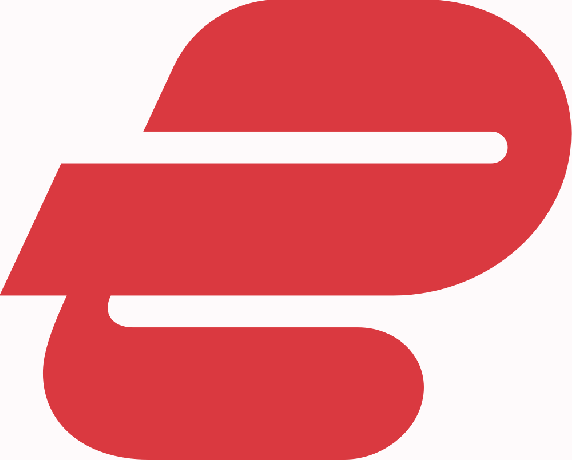
„ExpressVPN“: absoliučiai geriausias VPN pasirinkimas daugeliui žmonių
Tai yra mūsų geriausias pasirinkimas visiems, norintiems pradėti naudotis VPN. Tai puikus greičio, patikimumo, išskirtinio klientų aptarnavimo ir prieinamumo derinys. Yra 30 dienų pinigų grąžinimo garantija, todėl išbandykite jau šiandien.

„Surfshark“ VPN: geriausias pigus VPN
Kai planai prasideda nuo maždaug 8 centų per dieną, tikrai sunku ignoruoti „Surfshark“. Jis siūlo daugybę puikių funkcijų, kurių tikitės iš VPN teikėjo, ir yra labai paprasta naudoti.
Testuojame ir peržiūrime VPN paslaugas legalaus pramoginio naudojimo kontekste. Pavyzdžiui:
1. Prieiga prie paslaugos iš kitos šalies (pagal tos paslaugos sąlygas).
2. Apsaugokite savo saugumą internete ir sustiprinkite privatumą internete užsienyje.
Mes nepalaikome ir nepritariame neteisėtam ar kenkėjiškam VPN paslaugų naudojimui. „Future Publishing“ neremia ir nepatvirtina piratinio turinio, už kurį mokama, vartojimo.
